Генерация сайта
Для генерации , нажмите кнопку
из главного окна программы.
Откроется окно генерации
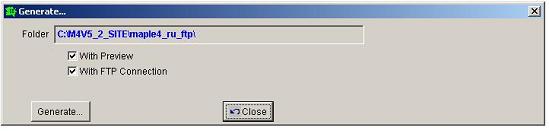
или вариант на русском языке
Что значат все эти флажки? При отметке -
Файлы, сгенеренные программой, размещаются в каталоге ...\maple4_ru_ftp
Для обновления можно использовать встроенный FTP-Connection
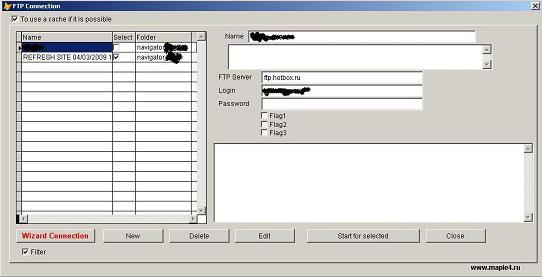
Для обновления нужно отметить галочкой Select (нужную строку) и нажать Start for Selected
В версии с 5.2 (2) появился Кэш (должен стоять флажок на To use a cache if it is possible)!
Что это такое и зачем это надо?
Представьте следующую ситуацию:
Вы с помощью программы генерите страницы сайта со всей используемой графикой, и встроенным FTP-Connection копируете их на сервер. Проверяя работу сайта уже в Интернете, Вы замечаете, что допустили досадную очепятку на одной из страниц.
Или, вдруг решили изменить текст на одной из страниц. Конечно, можно изменить данные напрямую на сервере… А вдруг надо добавить картинку или flash-файл? Получается, что для того, чтобы изменить ОДНУ СТРАНИЦУ надо перенести на сервер ВСЕ ФАЙЛЫ?
Использование Кэша снимает эту проблему – копируется только то, что изменилось или добавилось. Поэтому, исправив опечатку, будет перенесена ТОЛЬКО ОДНА страница. Плюс те файлы графики, которые были добавлены.
Этим значительно сокращается время работы с FTP-Сервером (а вдруг, у Вас скорость Интернета не ахти?).
Как это работает:
Кэш находится в подкаталоге проекта to_server\ID\ – там хранятся файлы, которые были перенесены на сервер.
Перед переносом проверяется, а не переносился ли файл ранее
Если нет – файл переносится на сервер и копируется в этот каталог
Если переносился – переносимый файл проверяется на идентичность с файлом в КЭШе.
Если одинаковый – файл не переносится (он тот же, какой смысл ?)
Если отличается – переносится и копируется в каталог КЭШа.
Эффективность использования Кэша.
Эффект от использования Кэша очень сильно проявляется при редактировании контента страницы (переносится лишь только то, что изменено)
Очень эффективно Кэш работает с новостями или статьями/блогами (при добавлении, например, новости, будет перенесены: 1. сама страница, 2. страница списка новостей, 3. возможно, главная страница, если новость на ней выводится)
Нюансы при использовании Кэша
Почему файлы переносятся на сервер, даже при включенном Кэше?
Есть несколько причин такого «поведения»
1. Копируются все файлы
Не выставлена отметка об использовании Кэша (To use a cache if it is possible :) , шутка, конечно)
Обратите внимание на формулировку – Использовать Кэш, если это возможно
Кэш НЕ РАБОТАЕТ, если в FTP-Connection идет работа более, чем с одним каталогом на сервере, т.е. если у Вас ОДНА команда copy_to_ftp – то ВСЕ ОК.
2. Копируется большое количество файлов html, хотя изменения были только в одной странице.
Тут все зависит от типа используемого стиля.
Есть стили, в которых, например, изменение названия страницы требует переформирования меню, которое, в свою очередь, используется во всех страницах.
Меню так же переформируется при добавлении новой страницы.
Что тут можно посоветовать… Остальные-то файлы не копируются! И размер HTML-файла невелик по сравнению с любой картинкой.
3. Кэш используется только для копирования данных на сервер.
Соответственно, команды copy_from_ftp, move_from_ftp работать с Кэшем не будут.
Если Вы используете Кэш, не редактируйте данные на сервере напрямую – для этого есть программа Maple4 Site Creator!
Программа не анализирует перед копированием данные на сервере и, тем более, не проверяет их на идентичность (уж тогда, лучше скопировать все сразу :) )
Что бы еще больше упростить процесс обновления, можно Нажать кнопку Wizard Connection
Дальше - откроется форма визарда
далее TO FTP - Server Refresh Site in Web
Вводим сервер - логин - пароль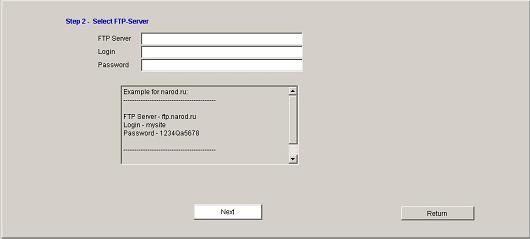
Next- далее...
В поле From Ничего менять не надо - по умолчанию проставляется нужный каталог!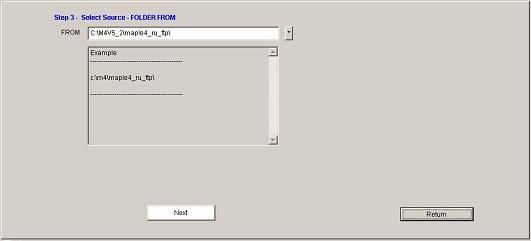
Next - далее...
Поле TO зависит от провайдера.
На бесплатных серверах - оставьте как есть.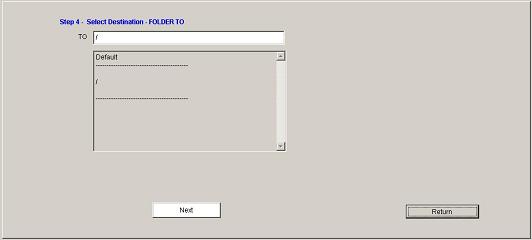
Next - далее...
В этой форме можно выбрать, что будет обновляться - Все или только HTM и HTML файлы
Выбираем ALL Files - потом можно подкорректировать, если что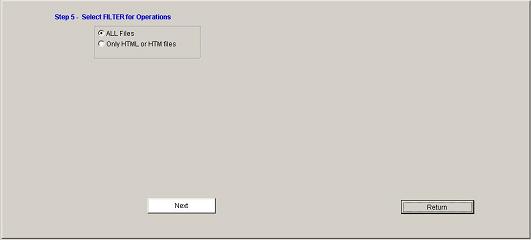
Next - Далее...
Последний шаг - Нажимайте Complete (при галочке Start Operation - сразу начнется обновление)
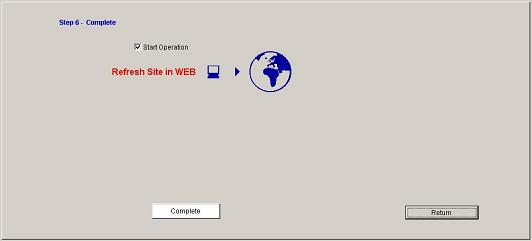
| Быстрый старт | |
| Интерфейс | |
| Теория | |
| WYSIWYG - редактор | |
| Что такое объект? | |
| Спец Объекты | |
| Simple HTML Code | |
| Навигатор | |
| Maple4 Style Creator | |
| Новый проект | |
| Смена стиля | |
| Elements | |
| Генерация сайта | |
| Контекстное меню |
Что-то интересное
Ядовитые пауки
Крастер крафтит с женой
Крысы управляют мини-автомобилем...
Дельфины: иной разум на Земле
Зона комфорта - 18+
Что-то политическое
Летать в Европу на распродажи
Адольф Потураев - победитель Ленина
Наш рейтинг 0,9% Серьезно!
А может он реально употребляет?
Ставка Вашингтона. Кого Америка поддержит на выборах